Article Number: 000196921
Cómo revertir una actualización de Windows 11 si hay problemas
Summary: En este artículo, se proporciona información sobre cómo revertir las actualizaciones de Windows 11.
Article Content
Instructions
Revertir una actualización de Windows 11
Si actualizó sus ventanas recientemente, tiene problemas o no le gusta la versión actual de Windows, puede desinstalar las actualizaciones de Windows.
Para desinstalar y revertir a la versión anterior de Windows, siga estos pasos:
- Abra los Ajustes del sistema.
- Haga clic en Sistema.
- Haga clic en la página Recuperación en el lado derecho. (Consulte la Figura 1)
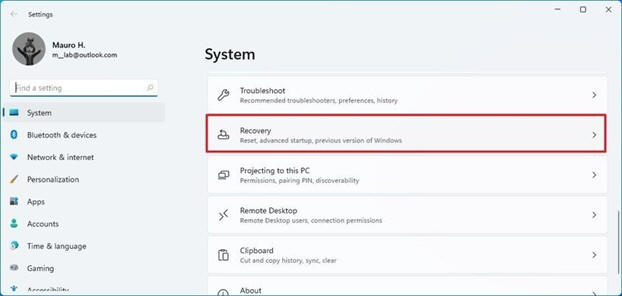
Figura 1 Página de recuperación del sistema - En la sección de opciones de Recuperación, en los ajustes de Versión anterior de Windows. Haga clic en el botón Volver.
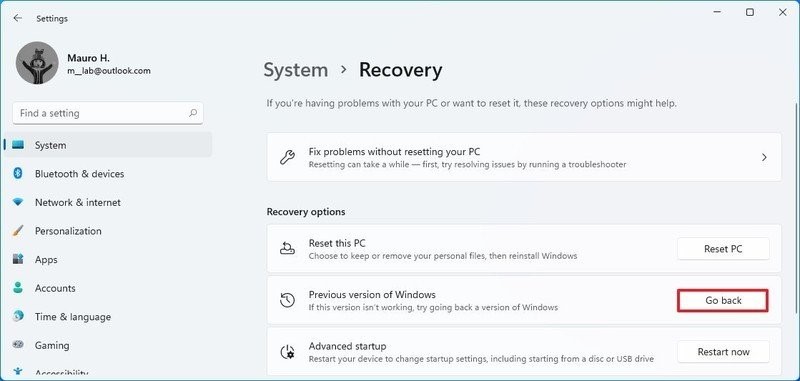
Figura.2 VolverNota: Si la opción no está disponible, es posible que deba utilizar el proceso de reinstalación, como se describe a continuación. - Seleccione cualquiera de los motivos disponibles. (Consulte la Figura 2)
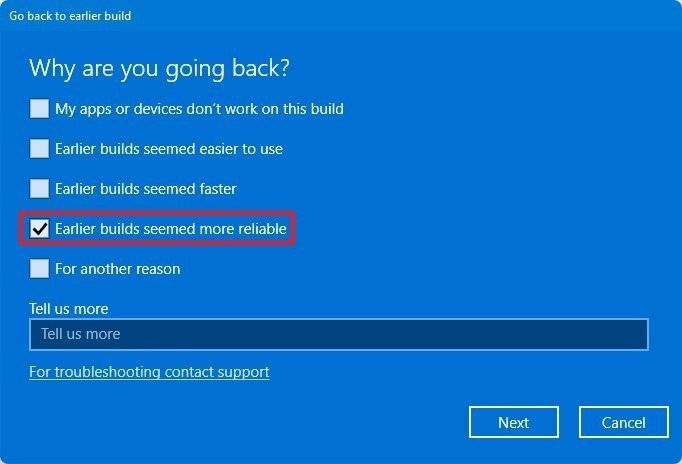
Figura 3 Las compilaciones anteriores parecían más confiables - Haga clic en el botón Siguiente.
- Haga clic en el botón No, gracias. (Consulte la Figura 4)
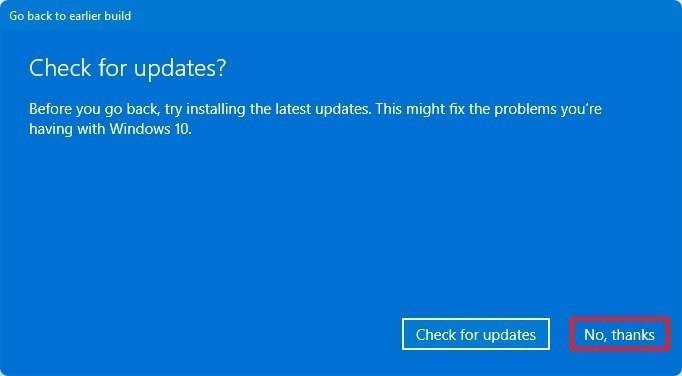
Figura 4 Buscar actualizaciones - Haga clic en el botón Siguiente. (Consulte la Figura 5)
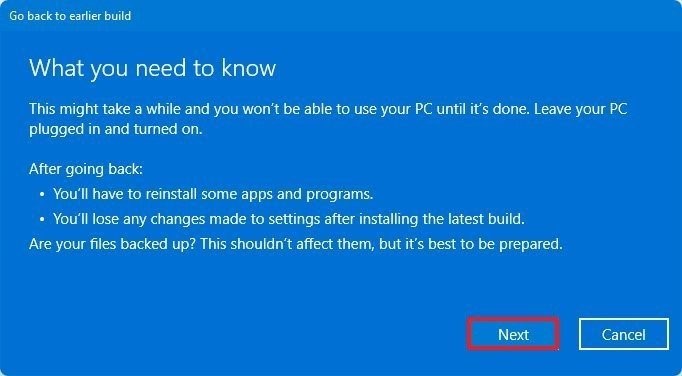
Figura 5 No se quede afuera - Vuelva a hacer clic en el botón Siguiente. (Consulte la Figura 6)
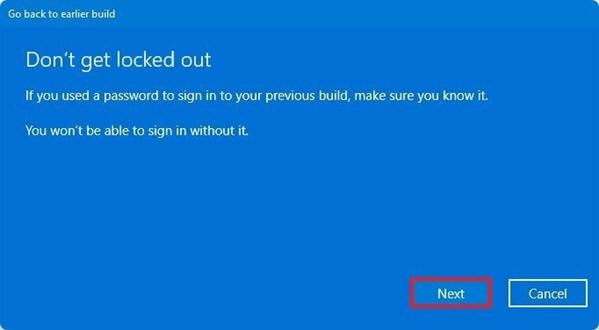
Figura 6 No se quede afuera - Haga clic en el botón Volver a la compilación anterior. (Consulte la Figura 7)
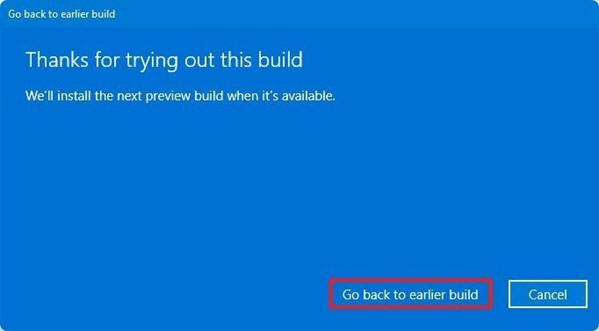
Figura 7 Gracias por probar esta compilación
Después de completar los pasos, debe esperar hasta que se realice una nueva actualización que corrija las versiones con problemas para volver a intentar la actualización.
Article Properties
Last Published Date
23 Jan 2024
Version
4
Article Type
How To